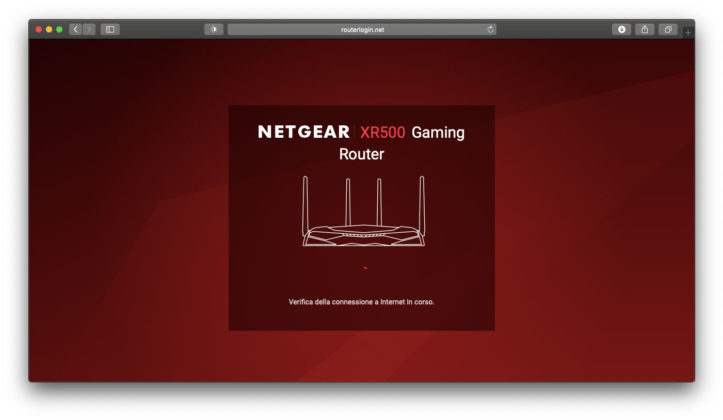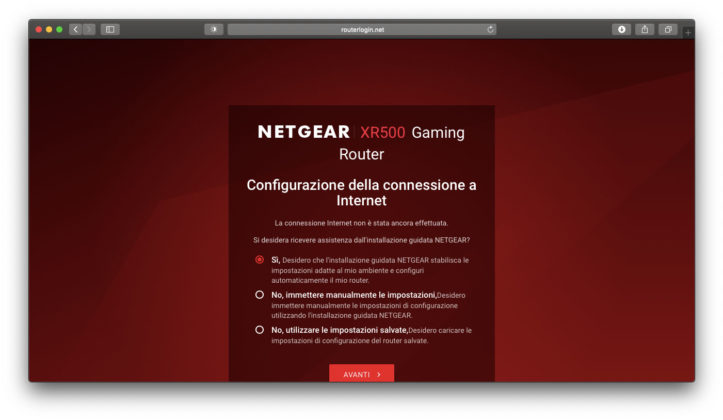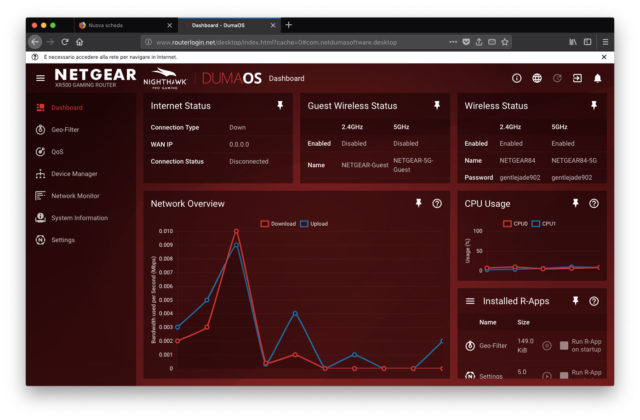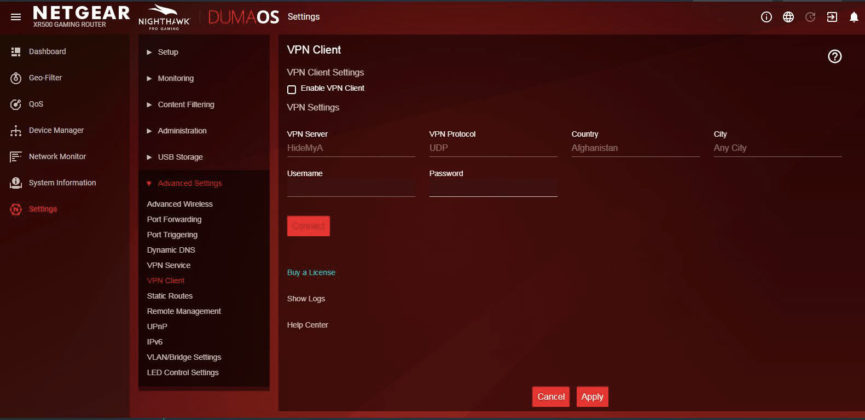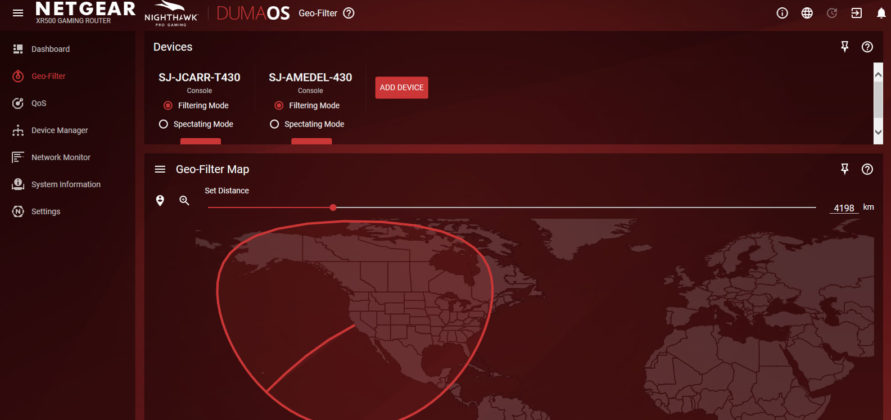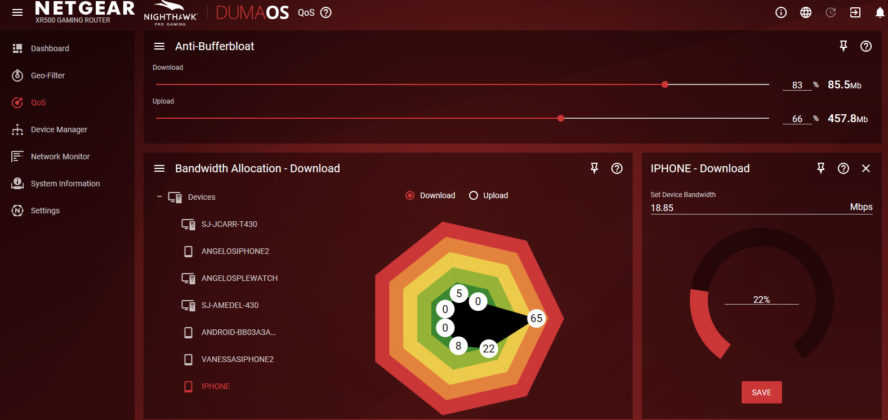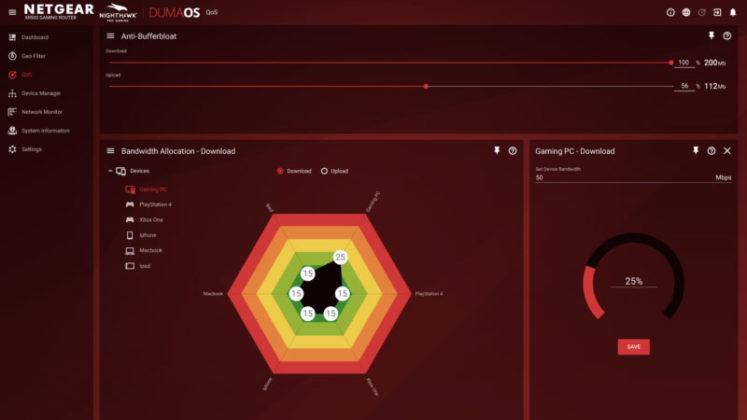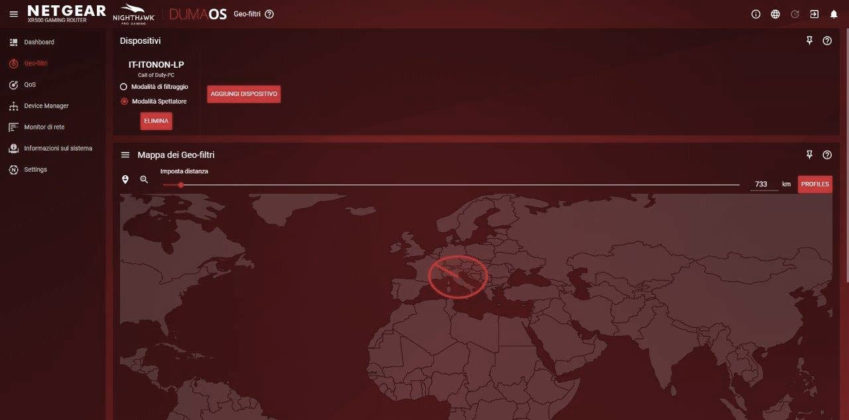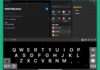Scegliere un router è un compito semplice se quello che cerchiamo è semplicemente un dispositivo che si occupa di instradare i dati sulla nostra rete (Ethernet o WiFI). Più complesso è scegliere un router adatto al gaming, in grado di offrire sempre e comunque le massime prestazioni di gioco, con controlli totali sulla rete domestica che permettono di stabilizzare la connessione, ridurre al minimo i rallentamenti e dedicarsi a ciò che conta per gli appassionati del genere: il gaming.
Nighthawk Pro Gaming XR500 è un router specifico per il gaming con una gamma infinità di funzionalità e personalizzazioni che consentono di dire stop alle guerre con gli altri utenti che monopolizzano la larghezza di banda, grazie a controlli di rete che consentono di stabilire la priorità fino a livello di pacchetto, stabilizzare il ping, ridurre al minimo i rallentamenti. Cominciamo ad ogni modo dall’inizio, analizzare le caratteristiche del prodotto.
La confezione e l’aspetto del prodotto
Il router Nighthawk Pro Gaming XR500 arriva in una grande scatola di cartone all’interno della quale troviamo: il router vero e proprio, quattro antenne, cavo di rete Ethernet, guida rapida, due alimentatori (uno per l’Italia, l’altro per spine UK), guide rapide.
Il prodotto è di dimensioni generose (all’incirca 27x4x20cm). Sulla parte posteriore troviamo: 5 porte LAN Ethernet Gigabit per reti cablate, il pulsante di accensione, l’ingresso per l’alimentatore, il foro per il reset, lo switch che consente di attivare/disattivare i LED sulla parte frontale.
Sul lato destro troviamo due porte USB 3 (per il collegamento di chiavette e dischi USB, modem di backup o stampanti che possono diventare dispositivi di rete); sulla parte superiore il pulsante per attivare/disattivare la WiFI, il pulsante WPS e i vari LED di stato.
Caratteristiche tecniche
Il router offre WiFi a 2,6 Gbps con tecnologia MU-MIMO (Multi-User MIMO) per lo streaming simultaneo. Supporta contemporaneamente due bande WiFi per raddoppiare la larghezza e canali DFS aggiuntivi nella banda 5 GHz che consentono di mettersi al riparo da interferenze con altri dispositivi di rete nelle vicinanze. Della gestione di tutto si occupa un processore dual core da 1,7GHz. Il dispositivo integra 512MB di RAM e una flash memory da 128MB (per il firmware).
Le funzionalità radio Mu-Mimo 4×4 consentono di gestire quattro flussi dati verso altrettanti client compatibili. La banda passante massima è di 1.7 gigabit al secondo con la rete a 5Ghz e 800 Mbps con la banda 2.4Ghz. Da segnalare la tecnologia DFS (Dynamic Frequency Selection) che, come accennato, aggiunge altri 15 canali radio ai 5 GHZ, impostazioni che consentono di evitare interferenze provocate da altri dispositivi collegati alla rete e apparecchi a radiofrequenza. U
tile anche il supporto alla tecnologia beamforming che promette di migliorare la copertura wireless e le prestazioni su banda 5GHz convogliando i dati automaticamente verso i dispositivi collegati. La tecnologia Smart-Connect, invece, individua i dispositivi più lenti e quelli più veloci per separare le bande Wi Fi fornendo la connessione radio appropriata.
Collegamento
Il collegamento è semplice: bisogna prima di tutto rimuovere le protezioni di gomma delle antenne dalle relative sedi sul retro del router; si montano e collocano le quattro antenne ad alte prestazioni (sono numerate e bisogna avvitarle nelle sedi che riportano lo stesso numero indicato sull’antenna), si collega il modem esistente alla porta gialla, si collega l’alimentatore e si passa alla fase di configurazione. Il LED di alimentazione si illumina quando il router è pronto. È possibile procedere alla configurazione usando semplicemente la WiFI leggendo i dati riportati sull’etichetta sul router che mostra il nome di rete e la password WiFi di default.
Configurazione
Per la prima configurazione noi abbiamo optato per il WiFi. Abbiamo usato un Mac ma si può fare da PC, iPad o altro tablet/dispositivo senza problemi. Si seleziona la connessione con il nome “Netgear” tra le reti WiFi disponibili e si indica la password riportata sull’etichetta. Basta a questo punto aprire un browser e digitare http://www.routerlogin.net/ per entrare nella schermata di configurazione del router. Dopo aver accettato termini e condizioni, parte la procedura di setup automatico. Il sistema verifica la connessione e chiede se si desidera attivare automaticamente le impostazioni o se si preferisce immettere manualmente le impostazioni.
Noi abbiamo optato per la configurazione automatica: in pochi minuti la connessione a internet è stata verificata e il sistema è pronto all’utilizzo. I più esperti possono specificare manualmente parametri e impostazioni varie.
DumaOS, la dashboard stile Wargames
L’interfaccia di sistema non ha niente a che vedere con qualsiasi router visto finora da noi. È una dashboard curata, personalizzabile in vari modi e che offre, tra le peculiarità, anche funzionalità di Geo-Filter, in altre parole la possibilità di scegliere a quali server connettersi, con le console (Xbox One, PS4 e Switch incluse), mettendo a disposizione una mappa dove scegliere il punto centrale e impostare il raggio d’azione. Una funzionalità semplicissima, che consiste nello spostare un cursore con lo slider.
È in pratica possibile boccare connessioni eccessivamente distanti, ottenendo quindi un ping migliore e rendendo più piacevole il gaming nel suo complesso, con ovvi vantaggi per gli utenti di console. La sezione profile nella videata del Geo-Filter mostra i giochi supportati che includono i più noti titoli multiplayer, un elenco aggiornato periodicamente dal produttore. È possibile visualizzare l’origine dei server, così come creare blacklist di server e bloccare giocatori.
DumaOS offre funzionalità avanzate per la gestione del QoS (Quality of Service): un grafico mostra i dispositivi connessi e un semplice slider consente di impostare la percentuale di banda assegnata ai vari client (a livello locale). Il QoS può essere gestito automaticamente dal router assegnando priorità ai computer sui quali sono attive sessioni di gioco. Una tecnologia denominata Anti-bufferbloat impedisce che un singolo dispositivo utilizzi tutta la larghezza di banda della propria rete: è possibile di distribuire la larghezza di banda in upload e in download per vari i dispositivi connessi alla propria rete. Non manca un client VPN per nascondere il proprio indirizzo IP e proteggere la rete da attacchi esterni.
Funzione ReadyShare
La funzione ReadyShare consente di accedere e condividere i dispositivi di storage USB (chiavette, hard disk e simili) collegati al router. Basta collegare il dispositivo a una porta USB 3.0 del modem (ne troviamo una sul lato destro e una sul lato sinistro); dopo un paio di minuti questo è pronto e gestibile alla stregua di un dispositivo di rete. Sul Mac basta selezionare dal Finder la voce “Vai”, scegliere “Connessione al server” e indicare nella casella indirizzo del server “smb://readyshare” (senza virgolette) scegliendo “Ospite” alla richiesta di nome e password.
Il dispositivo verrà “montato” alla stregua di una qualunque altra connessione di rete e sarà possibile condividere documenti e file vari. Il meccanismo è comodo anche per eseguire backup (da Mac e PC) via rete su unità USB che non dispongono di questa connessione. Dalla sezione “ReadyShare” del pannello di amministrazione è possibile verificare la connessione USB, cambiare nome alla rete/dispositivo, indicare l’eventuale gruppo di lavoro, attivare o disattivare funzioni avanzate di condivisione (HTTP, FTP, HTTPS, ecc.) e rimuovere in modo sicuro il dispositivo.
Funzionalità “tradizionali”
Sono ovviamente presenti tutte le funzionalità offerte da Netgear in altri prodotti di fascia inferiore, incluso firewall SPI (Stateful Packet Inspections), la possibilità di creare reti per gli ospiti, controllo accessi per autorizzare o bloccare i computer o i dispositivi che intendono accedere alla rete, a funzioni per bloccare siti in base a domini o che contengono determinate parole chiave (ad esempio linguaggio blasfemo o sessualmente esplicito), per passare a quelle per bloccare servizi a specifici utenti, alla programmazione (per definire giorno e ore durante le quali si verificherà il blocco o quando l’accesso verrà ristretto).
I più esperti possono modificare impostazioni avanzate per il wireless, la modalità access point, inoltro/attivazione di porte, DNS dinamico, servizio VPN (per accedere alla rete domestica in maniera sicura tramite Internet, quando non siamo a casa), funzionalità di gestione da remoto, UPnP, IPv6. Una specifica sezione permette di visualizzare l’indicatore di traffico con statistiche relative al traffico che passa sulla porta internet del router. È anche possibile dividere il traffico per categorie (condivisione file, web, Voip, social media) e capire, ad esempio, quanta banda stanno occupando Facebook, Instagram, YouTube e così via. Netgear mette a disposizione anche un’applicazione di monitoraggio specifica per iOS e Android.
Conclusioni
Nonostante qualche perplessità iniziale, DumaOS è facile da usare e mette a disposizione tutto ciò che serve. È facile navigare tra le varie voci di sistema e anche che non ha dimestichezza con la perfetta configurazione di un router si troverà a suo agio. I vari widget nella schermata di amministrazione possono essere raggruppati, spostati, eliminati, configurando il sistema a proprio piacimento per ottenere una visuale ad hoc di tutto ciò che si desidera, inclusi dettagli quali la temperatura della CPU e il monitoraggio del traffico in tempo reale.
Si tratta di un dispositivo completo cui è difficile fare delle critiche. Il prezzo è elevato ma in linea con le prestazioni e le funzioni offerte. Se siete alla ricerca del router definitivo per il gaming, questo prodotto è quello da prendere seriamente in considerazione.
Il router Nighthawk Pro Gaming XR500 costa di listino 300 euro ma su Amazon nel momento in cui scriviamo è offerto a 249,00 euro spedizione inclusa.
Pro
- Prodotto di altissima qualità e con tutte le funzionalità che è possibile desiderare
- Prestazioni eccellenti
- Configurabile fin nei minimi dettagli
- Particolarmente adatto per streaming e gaming
Contro
- Dimensioni generose
- Costoso ma in linea con il prezzo di prodotti premium dei concorrenti